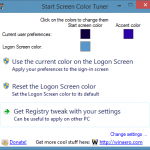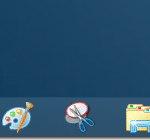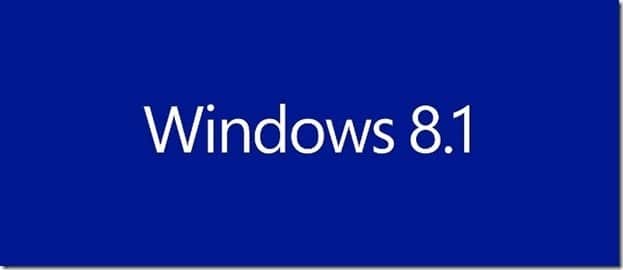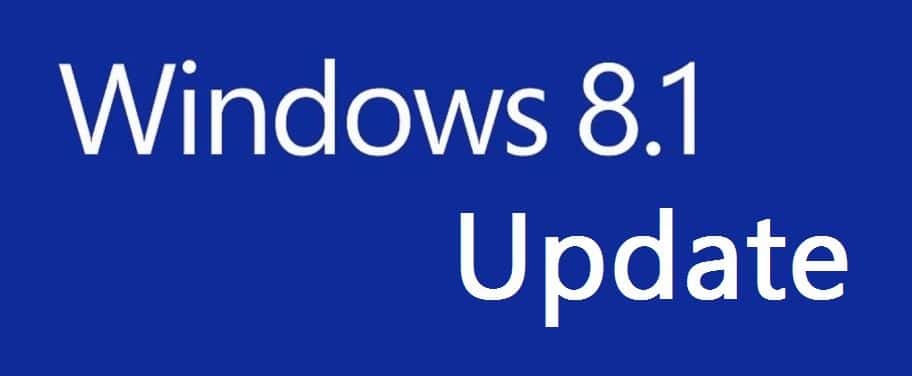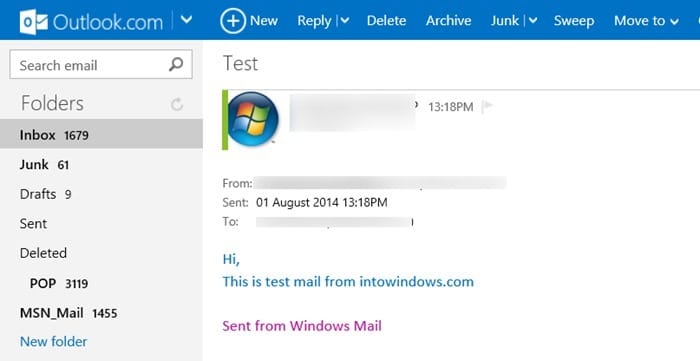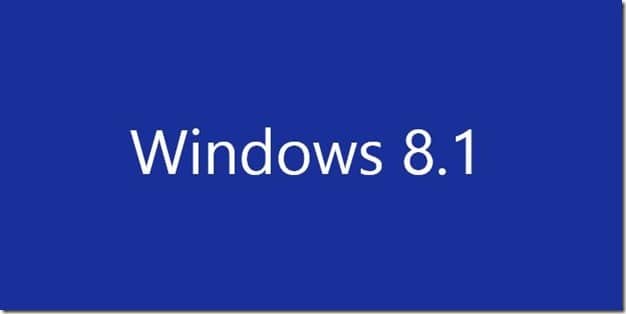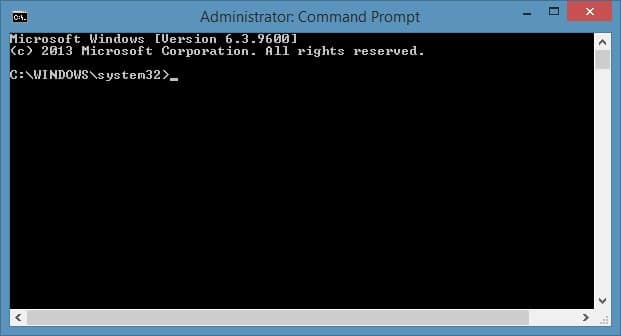La mise à jour récente de Windows 8.1 simplifie considérablement l’utilisation des applications du Windows Store pour les utilisateurs de souris et de clavier. Avec les paramètres par défaut, les applications du Windows Store ont désormais des boutons de fermeture et de réduction, et vous pouvez toujours accéder à la barre des tâches à partir des applications du Store en déplaçant simplement le curseur de votre souris vers le bord inférieur de l’écran.
En plus des fonctionnalités mentionnées ci-dessus, les applications du Store en cours d’exécution apparaissent désormais dans la barre des tâches et vous pouvez épingler les applications du Store à la barre des tâches sans avoir à utiliser les outils tiers qui sortent pour Windows 8 et Windows 8.1. Bien qu’il s’agisse d’une fonctionnalité utile et que la plupart des utilisateurs soient satisfaits de cette fonctionnalité, certains utilisateurs peuvent souhaiter empêcher ou empêcher les applications du Windows Store d’apparaître dans la barre des tâches.

Le problème avec la fonctionnalité ci-dessus est que si vous exécutez des dizaines d’applications du Windows Store telles que Mail, Calendrier et Musique en arrière-plan, toutes ces applications apparaissent dans la barre des tâches et rendent la belle barre des tâches encombrée. Étant donné que vous pouvez toujours accéder aux applications du Windows Store en cours d’exécution en déplaçant le curseur de la souris vers le coin supérieur gauche de l’écran ou en utilisant le raccourci clavier Alt + Tab, il est logique de désactiver la fonctionnalité qui montre les applications du Windows Store en cours d’exécution dans la barre des tâches.
Heureusement, vous n’avez pas besoin de modifier le registre Windows pour empêcher les applications du Store d’apparaître dans la barre des tâches. Une option est présente dans la barre des tâches et les propriétés de navigation pour activer ou désactiver la fonction.
REMARQUE 1: veuillez noter que la désactivation de la fonction Afficher les applications du Windows Store sur la barre des tâches ne vous empêchera pas d’épingler les applications du Store à la barre des tâches et que les applications qui ont été épinglées à la barre des tâches continueront à s’afficher dans les applications de la barre des tâches. Par exemple, si vous avez uniquement épinglé l’application Mail à la barre des tâches, toutes les applications Store autres que l’application Mail n’apparaîtront pas dans la barre des tâches.
REMARQUE 2: cette fonctionnalité est uniquement disponible dans la mise à jour de Windows 8.1 et n’est pas disponible dans Windows 8 et Windows 8.1. Vous pouvez mettre à niveau gratuitement votre installation de Windows 8 / 8.1 vers la mise à jour Windows 8.1.
Empêcher les applications du magasin de s’afficher dans la barre des tâches
Étape 1: Basculez vers l’environnement de bureau.
Étape 2: Cliquez avec le bouton droit sur l’espace vide de la barre des tâches, puis cliquez sur Propriétés pour ouvrir la barre des tâches et les propriétés de navigation.
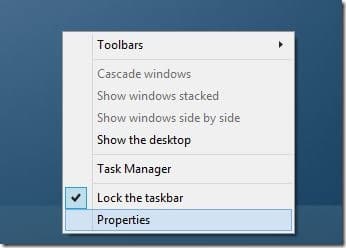
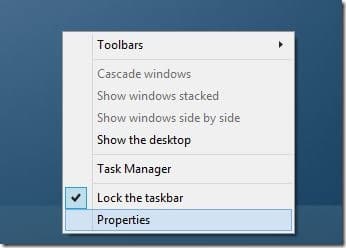
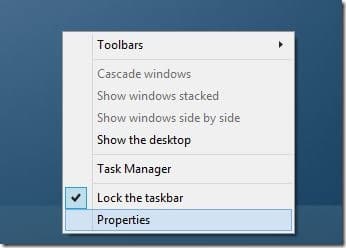
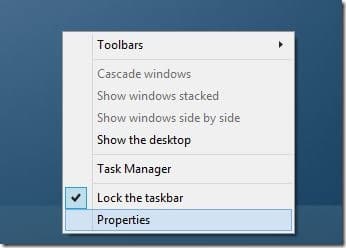
Étape 3: Dans l’onglet Barre des tâches, désélectionnez l’option Afficher les applications du Windows Store sur la barre des tâches.
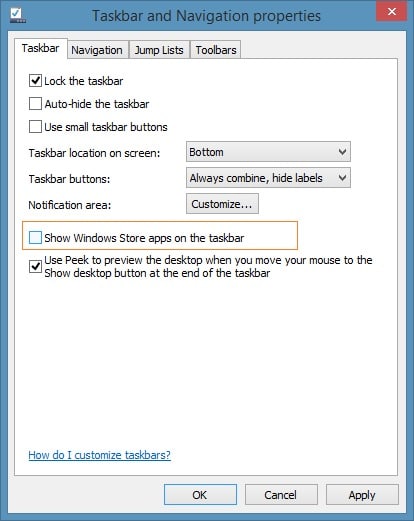
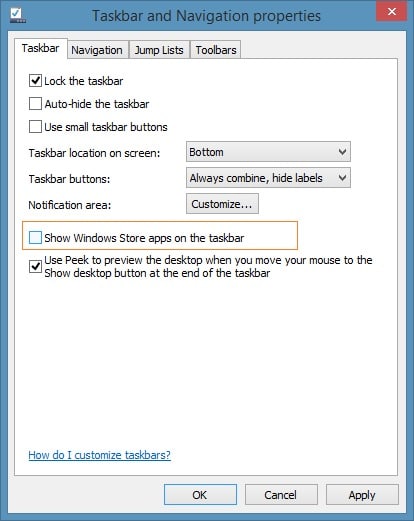
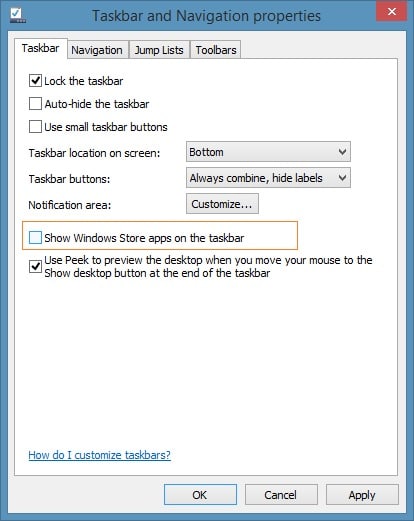
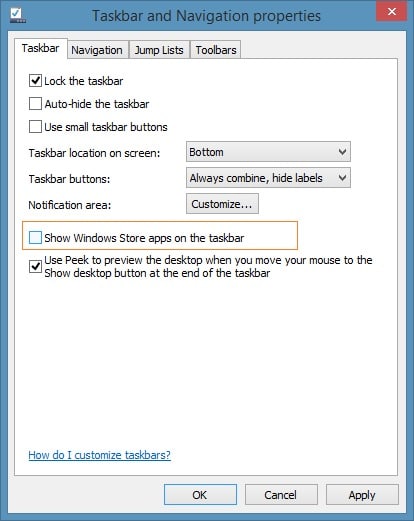
Étape 4: Cliquez sur le bouton Appliquer et fermez la barre des tâches et les propriétés de navigation. C’est tout! À partir de là, les applications du Store en cours d’exécution n’apparaîtront pas dans la barre des tâches, sauf si une application a été épinglée à la barre des tâches.
Vous pouvez également être intéressé par la façon d’ajouter ou de supprimer le bouton Options d’alimentation dans l’aide de l’écran de démarrage.